Hoe de UltraWebFormat browser hijacker te verwijderen?
Mac VirusOok bekend als: UltraWebFormat doorverwijzing
Doe een gratis scan en controleer of uw computer is geïnfecteerd.
VERWIJDER HET NUOm het volledige product te kunnen gebruiken moet u een licentie van Combo Cleaner kopen. Beperkte proefperiode van 7 dagen beschikbaar. Combo Cleaner is eigendom van en wordt beheerd door RCS LT, het moederbedrijf van PCRisk.
Wat is UltraWebFormat?
UltraWebFormat is een bedrieglijke software gecategoriseerd als een browser hijacker. Het werkt door het promoten van (het veroorzaken van omleidingen naar) de search.7ax6.com valse zoekmachine - door het aanbrengen van wijzigingen in de browserinstellingen.
Bovendien, UltraWebFormat voegt de "Beheerd door uw organisatie" functie aan Google Chrome browsers. Meestal heeft software binnen deze categorie ook mogelijkheden voor het bijhouden van gegevens, die worden gebruikt om te spioneren op de browsing activiteit van gebruikers.
UltraWebFormat heeft waarschijnlijk ook dergelijke functionaliteiten. Aangezien de meeste gebruikers browser hijackers onbedoeld downloaden/installeren, zijn ze geclassificeerd als mogelijk ongewenste programma's (Potentially Unwanted Applications).
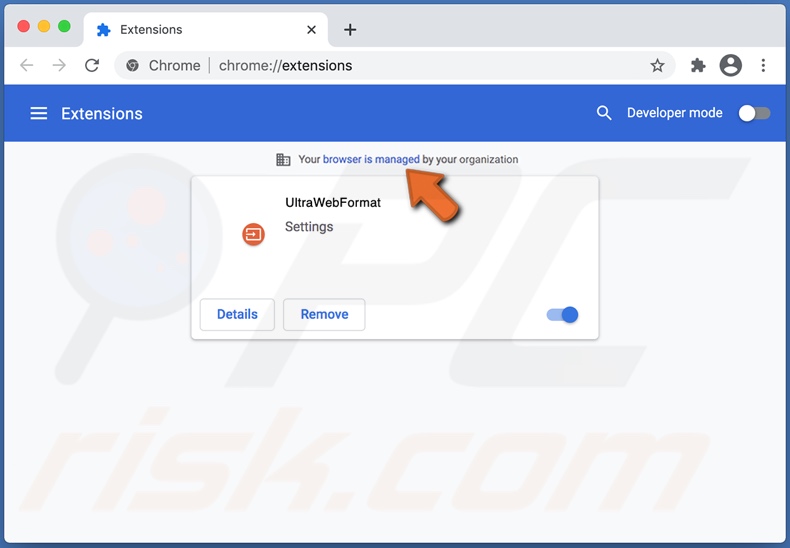
Browser hijackers richten zich voornamelijk op populaire browsers zoals Google Chrome, Safari, Mozilla Firefox, enzovoort. Na succesvolle infiltratie, wijst deze software valse webzoekeradressen toe als browsers' standaard zoekmachine, nieuw tabblad/venster, en homepage URL's.
Om uit te werken hoe deze wijzigingen van invloed zijn op het browsen, met UltraWebFormat geïnstalleerd: nieuwe browser tabbladen / vensters geopend en zoekopdrachten getypt in de URL bar - leiden om naar de search.7ax6.com zoekmachine. Illegitieme web zoekmachines zijn meestal niet in staat om zoekresultaten te bieden, dus ze verwijzen door (of veroorzaken omleiding ketens leiden) naar legitieme zoekmachines.
Dit geldt voor search.7ax6.com ook; het leidt om naar de Google (google.com) zoekmachine. Bovendien kunnen browser hijackers de toegang tot de browser instellingen beperken/ontzeggen en/of alle toegestane wijzigingen ongedaan maken. Daarom is het herstellen van een aangetaste browser onmogelijk zonder de software te verwijderen die de browser kaapt.
Wat meer is, de meeste browser hijackers kunnen gegevens traceren. Gerichte informatie omvat: Bezochte URL's, bekeken pagina's, getypte zoekopdrachten, IP (Internet Protocol) adressen, geolocaties, persoonlijk identificeerbare en andere kwetsbare details.
De verzamelde gegevens worden vervolgens te gelde gemaakt door ze te delen met en/of te verkopen aan derden (mogelijk cybercriminelen). Kortom, de aanwezigheid van datatracking software op browsers/systemen - kan leiden tot ernstige privacy problemen, financieel verlies en zelfs identiteitsdiefstal. Daarom wordt sterk aangeraden om alle verdachte toepassingen en browserextensies/plug-ins onmiddellijk te verwijderen.
| Naam | UltraWebFormat doorverwijzing |
| Type bedreiging | Browser hijacker, Mac malware, Mac virus |
| Gepromote URL | search.7ax6.com |
| Dienend IP Adres (search.7ax6.com) | 99.84.174.76 |
| Symptomen | Uw Mac werd trager dan normaal, u ziet ongewenste pop-up advertenties, u wordt omgeleid naar louche websites. |
| Verspreidingsmethodes | Misleidende pop-upadvertenties, gratis software-installers (bundeling), nep Flash Player-installers, downloads van torrentbestanden. |
| Schade | Tracken van internetbrowsers (mogelijke privacyproblemen), vertoning van ongewenste advertenties, omleidingen naar louche websites, verlies van privégegevens. |
| Malware verwijderen (Windows) |
Om mogelijke malware-infecties te verwijderen, scant u uw computer met legitieme antivirussoftware. Onze beveiligingsonderzoekers raden aan Combo Cleaner te gebruiken. Combo Cleaner voor Windows DownloadenGratis scanner die controleert of uw computer geïnfecteerd is. Om het volledige product te kunnen gebruiken moet u een licentie van Combo Cleaner kopen. Beperkte proefperiode van 7 dagen beschikbaar. Combo Cleaner is eigendom van en wordt beheerd door RCS LT, het moederbedrijf van PCRisk. |
Fire Search, Brilliant Check, OriginalSearchManager, en MovieFinder365 zijn een paar voorbeelden van browsers hijackers. Ze lijken meestal legitiem en nuttig. Echter, hun functies werken zelden zoals geadverteerd, en in de meeste gevallen - werken ze helemaal niet.
Dit is waar voor praktisch alle mogelijk ongewenste programma's. Het enige doel van ongewenste software is om inkomsten te genereren ten koste van de gebruiker. Daarom kunnen mogelijk ongewenste programma's, in plaats van beloftes na te komen, omleidingen veroorzaken, browsers kapen, opdringerige advertentiecampagnes (adware) uitvoeren en privé-informatie verzamelen.
Hoe heeft UltraWebFormat zich op mijn computer geïnstalleerd?
Mogelijk ongewenste programma's kunnen samen met andere software worden gedownload/geïnstalleerd. Deze valse marketingmethode waarbij gewone programma's worden verpakt met ongewenste of kwaadaardige toevoegingen - wordt "bundeling" genoemd.
Door zich te haasten bij het downloaden/installeren (bijv. door stappen en secties over te slaan, vooraf ingestelde opties te gebruiken, etc.) lopen gebruikers het risico dat ze onbedoeld gebundelde inhoud in hun apparaat toelaten. Opdringerige advertenties worden ook gebruikt om mogelijk ongewenste programma's te verspreiden.
Wanneer er op deze advertenties wordt geklikt, kunnen ze scripts uitvoeren om deze toepassingen zonder toestemming van de gebruiker te downloaden/installeren. Mogelijk ongewenste programma's kunnen ook "officiële" promotie/download webpagina's hebben.
Hoe voorkom ik de installatie van mogelijk ongewenste toepassingen?
Het wordt ten zeerste aanbevolen onderzoek te doen naar softwareproducten alvorens deze te downloaden/installeren en/of aan te schaffen. Bovendien moeten alle downloads worden uitgevoerd vanaf officiële en geverifieerde bronnen. Onbetrouwbare downloadkanalen, bijv. onofficiële en gratis file-hosting websites, Peer-to-Peer sharing netwerken (Torrent clients, eMule, Gnutella, etc.), en andere downloaders van derden - bieden vaak gevaarlijke en/of gebundelde inhoud.
Bij het downloaden/installeren is het belangrijk de voorwaarden te lezen, de mogelijke opties te onderzoeken, de instellingen "Aangepaste/Geavanceerde" te gebruiken en zich af te melden voor aanvullende apps, tools, functies, enz. Opdringerige advertenties lijken gewoon en onschadelijk; ze leiden echter door naar onbetrouwbare en twijfelachtige sites (bijv. gokken, pornografie, adult-dating, enzovoort).
Als gebruikers dergelijke advertenties en/of omleidingen ervaren, moeten ze hun apparaten inspecteren en onmiddellijk alle verdachte toepassingen en browserextensies/plug-ins verwijderen. Als uw computer reeds geïnfecteerd is met browser hijackers, raden wij u aan een scan uit te voeren met Combo Cleaner Antivirus voor Windows om deze automatisch te verwijderen.
UltraWebFormat toegewezen valse zoekmachine (search.7ax6.com) ingesteld als de standaardzoekmachine in een Google Chrome browser:
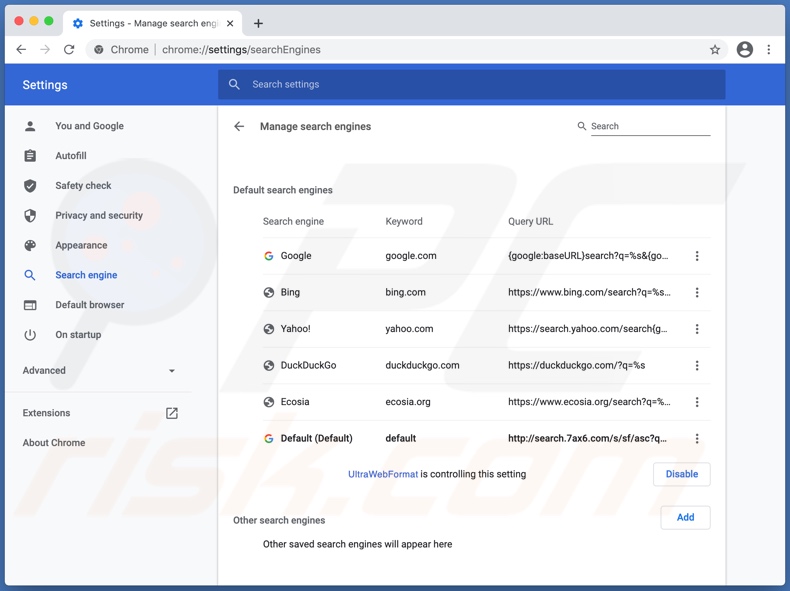
Weergave van search.7ax6.com die doorverwijst naar de Google zoekmachine (GIF):
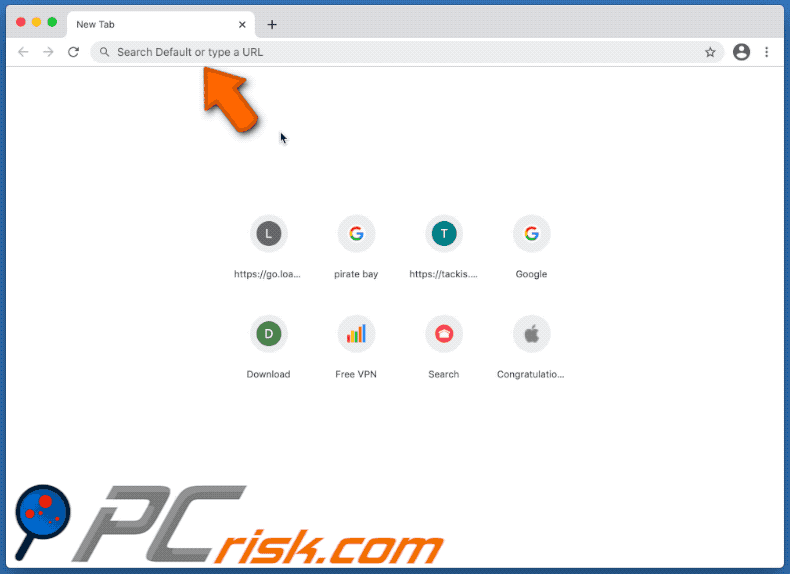
Onmiddellijke automatische malwareverwijdering:
Handmatig de dreiging verwijderen, kan een langdurig en ingewikkeld proces zijn dat geavanceerde computer vaardigheden vereist. Combo Cleaner is een professionele automatische malware verwijderaar die wordt aanbevolen om malware te verwijderen. Download het door op de onderstaande knop te klikken:
DOWNLOAD Combo CleanerDoor het downloaden van software op deze website verklaar je je akkoord met ons privacybeleid en onze algemene voorwaarden. Om het volledige product te kunnen gebruiken moet u een licentie van Combo Cleaner kopen. Beperkte proefperiode van 7 dagen beschikbaar. Combo Cleaner is eigendom van en wordt beheerd door RCS LT, het moederbedrijf van PCRisk.
Snelmenu:
- Wat is UltraWebFormat?
- STAP 1. Verwijder UltraWebFormat gerelateerde bestanden en mappen van OSX.
- STAP 2. Verwijder UltraWebFormat omleiding uit Safari.
- STAP 3. Verwijder UltraWebFormat browser hijacker uit Google Chrome.
- STAP 4. Verwijder UltraWebFormat homepage en standaard zoekmachine uit Mozilla Firefox.
Video die toont hoe adware en browser hijackers te verwijderen van een Mac computer:
UltraWebFormat doorverwijzing verwijderen:
Verwijder UltraWebFormat gerelateerde mogelijk ongewenste toepassingen uit uw "Applicaties" map:

Klik op het Finder-pictogram. In het Finder venster, selecteer "Toepassingen". Zoek in de toepassingsmap naar "MPlayerX", "NicePlayer" of andere verdachte toepassingen en sleep ze naar de Prullenmand. Na het verwijderen van de mogelijk ongewenste toepassing(en) die online advertenties veroorzaken, scant u uw Mac voor alle resterende ongewenste componenten.
DOWNLOAD verwijderprogramma voor malware-infecties
Combo Cleaner die controleert of uw computer geïnfecteerd is. Om het volledige product te kunnen gebruiken moet u een licentie van Combo Cleaner kopen. Beperkte proefperiode van 7 dagen beschikbaar. Combo Cleaner is eigendom van en wordt beheerd door RCS LT, het moederbedrijf van PCRisk.
Verwijder aan de ultrawebformat doorverwijzing gerelateerde bestanden en mappen:

Klik op het Finder icoon, vanaf de menubalk kies je Ga naar en klik op Ga naar Map...
 Controleer of er door de adware aangemaakte bestanden in de /Library/LaunchAgents map zitten:
Controleer of er door de adware aangemaakte bestanden in de /Library/LaunchAgents map zitten:

In de Ga naar Map...-balk typ je: /Library/LaunchAgents
 In de “LaunchAgents”-map zoek je naar recent toegevoegde verdachte bestanden en deze verplaats je naar de prullenbak. Voorbeelden van bestanden gegenereerd door malware zijn onder andere - “installmac.AppRemoval.plist”, “myppes.download.plist”, “mykotlerino.ltvbit.plist”, “kuklorest.update.plist” enz. Adware installeert vaak verschillende bestanden met het zelfde bestandsnaampatroon.
In de “LaunchAgents”-map zoek je naar recent toegevoegde verdachte bestanden en deze verplaats je naar de prullenbak. Voorbeelden van bestanden gegenereerd door malware zijn onder andere - “installmac.AppRemoval.plist”, “myppes.download.plist”, “mykotlerino.ltvbit.plist”, “kuklorest.update.plist” enz. Adware installeert vaak verschillende bestanden met het zelfde bestandsnaampatroon.
 Controleer of er door adware aangemaakte bestanden in de /Library/Application Support map zitten:
Controleer of er door adware aangemaakte bestanden in de /Library/Application Support map zitten:

In de Ga naar Map-balk typ je: /Library/Application Support
 In dee “Application Support”-map zoek je naar recent toegevoegde verdachte bestanden. Voorbeelden zijn “MplayerX” of “NicePlayer”. Vervolgens verplaats je deze mappen naar de prullenbak.
In dee “Application Support”-map zoek je naar recent toegevoegde verdachte bestanden. Voorbeelden zijn “MplayerX” of “NicePlayer”. Vervolgens verplaats je deze mappen naar de prullenbak.
 Controleer of er zich door adware aangemaakte bestanden bevinden in de ~/Library/LaunchAgents map:
Controleer of er zich door adware aangemaakte bestanden bevinden in de ~/Library/LaunchAgents map:

In de Ga naar Map-balk typ je: ~/Library/LaunchAgents

In de “LaunchAgents”-map zoek je naar recent toegevoegde verdachte bestanden en je verplaatst deze naar de prullenbak. Voorbeelden van bestanden gegenereerd door adware - “installmac.AppRemoval.plist”, “myppes.download.plist”, “mykotlerino.ltvbit.plist”, “kuklorest.update.plist”, etc. Adware installeert vaak bestanden met hetzelfde bestandsnaampatroon.
 Controleer of er door adware gegenereerde bestanden aanwezig zijn in de /Library/LaunchDaemons map:
Controleer of er door adware gegenereerde bestanden aanwezig zijn in de /Library/LaunchDaemons map:
 In de Ga naar Map-balk typ je: /Library/LaunchDaemons
In de Ga naar Map-balk typ je: /Library/LaunchDaemons
 In de “LaunchDaemons”-map zoek je naar recent toegevoegde verdachte bestanden. Voorbeelden zijn “com.aoudad.net-preferences.plist”, “com.myppes.net-preferences.plist”, "com.kuklorest.net-preferences.plist”, “com.avickUpd.plist” enz. Vervolgens verplaats je deze naar de prullenbak.
In de “LaunchDaemons”-map zoek je naar recent toegevoegde verdachte bestanden. Voorbeelden zijn “com.aoudad.net-preferences.plist”, “com.myppes.net-preferences.plist”, "com.kuklorest.net-preferences.plist”, “com.avickUpd.plist” enz. Vervolgens verplaats je deze naar de prullenbak.
 Scan uw Mac met Combo Cleaner:
Scan uw Mac met Combo Cleaner:
Als u alle stappen in de juiste volgorde hebt gevolgd dan zou uw Mac nu helemaal virus- en malwarevrij moeten zijn. Om zeker te weten of uw systeem niet langer besmet is voert u best een scan uit met Combo Cleaner Antivirus. Download dit programma HIER. Na het downloaden van het bestand moet u dubbelklikken op het combocleaner.dmg installatiebestand, in het geopende venster sleept u het Combo Cleaner-icoon naar het Applicaties-icoon. Nu opent u launchpad en klikt u op het Combo Cleaner-icoon. Wacht tot Combo Cleaner de virusdefinities heeft bijgewerkt en klik vervolgens op de knop 'Start Combo Scan'.

Combo Cleaner zal uw Mac scannen op malwarebesmettingen. Als de scan meldt 'geen bedreigingen gevonden' - dan betekent dit dat u verder de verwijderingsgids kunt volgen. In het andere geval is het aanbevolen alle gevonden besmettingen te verwijderen voor u verder gaat.

Na het verwijderen van bestanden en mappen gegenereerd door de adware ga je verder met het verwijderen van frauduleuze extensies uit je internetbrowsers.
UltraWebFormat doorverwijzing startpagina en standaard zoekmachine verwijderen uit internetbrowsers:
 Verwijder kwaardaardige extensies uit Safari:
Verwijder kwaardaardige extensies uit Safari:
Verwijder aan ultrawebformat doorverwijzing gerelateerde Safari extensies:

Open de Safari browser. In de menubalk selecteer je "Safari" en klik je op "Voorkeuren...".

In het scherm met de voorkeuren selecteer je "Extensies" en zoek je naar recent geïnstalleerde verdachte extensies. Eens deze gelokaliseerd zijn klik je op de "Verwijderen'-knop er net naast. Merk op dat je alle extensies veilig kunt verwijderen uit je Safari-browser, je hebt ze niet nodig om de browser normaal te kunnen gebruiken.
Wijzig je startpagina:

In het scherm met de "Voorkeuren" selecteer je het "Algemeen"-tabblad. Om je startpagina in te stellen typ je de URL in (bijvoorbeeld www.google.com) in het veld "Startpagina". Je kunt ook klikken op de "Huidige Pagina Instellen"-knop om de website die je op dit moment bezoekt als startpagina in te stellen.
Wijzig je standaard zoekmachine:

In het scherm met de "Voorkeuren" selecteer je het tabblad "Zoeken". Hier zie je een uitklapbaar menu genaamd "Zoekmachine:". Selecteer eenvoudig de zoekmachine van je voorkeur uit het keuzemenu.
- Als je problemen blijft hebben met browser doorverwijzingen en ongewenste advertenties kun je hier lezen hoe Safari te resetten.
 Verwijder kwaadaardige plug-ins uit Mozilla Firefox:
Verwijder kwaadaardige plug-ins uit Mozilla Firefox:
Verwijder aan ultrawebformat doorverwijzing gerelateerde Mozilla Firefox add-ons:

Open je Mozilla Firefox browser. In de rechterbovenhoek van het scherm klik je op "Menu openen" (de knop met drie horizontale lijnen). Vanuit het menu kies je "Add-ons".

Kies het tabblad "Extensies" en zoek recent geïnstalleerde verdachte add-ons. Eens je die hebt gelokaliseerd klik je op de "Verwijderen"-knop er net naast. Merk op dat je alle extensies veilig uit Mozilla Firefox kunt verwijderen, ze zijn niet nodig voor een normale werking van de browser.
Wijzig je startpagina:

Om de startpagina te wijzigen klik je op de knop "Menu openen" (drie horizontale lijnen) en kies je "Voorkeuren" in het uitklapmenu. Om je startpagina in te stellen typ je de URL in van de website van je voorkeur (bijvoorbeeld: www.google.com) in de Startpagina Pagina.
Wijzig de standaard zoekmachine:

In de URL-adresbalk typ je "about:config" en klik je op de "Ik beloof voorzichtig te zijn!"-knop.

In het "Zoek:"-veld typ je de naam van de browser hijacker. Klik rechts op elk van de gevonden instellingen en klik op de "Resetten"-knop in het uitklapmenu.
- Als je problemen blijft hebben met browser doorverwijzingen en ongewenste advertenties dan kan je hier lezen hoe Mozilla Firefox te resetten.
 Verwijder kwaadaardige extensies uit Google Chrome:
Verwijder kwaadaardige extensies uit Google Chrome:
Verwijder aan ultrawebformat doorverwijzing gerelateerde Google Chrome add-ons:

Open Google Chrome en klik op het "Chrome menu"-icoon (drie horizontale lijne) gesitueerd in de rechterbovenhoek van het browserscherm. Uit het uitklapmenu kies je "Meer tools" en selecteer je "Extensies".

In het "Extensions"-venster zoek je recent geïnstalleerde verdachte add-ons. Als je deze gelokaliseerd hebt klik je op de "Prulenbak"-knop er net naast. Merk op dat je veilig extensies kunt verwijderen uit je Google Chrome browser - je hebt er geen enkele nodig om de browser normaal te kunnen gebruiken.
Wijzig je startpagina:

Klik op het "Chrome menu"-icoon (drie horizontale lijnen) en kies "Instellingen". In de sectie "Bij het opstarten" klik je op de "Pagina's instellen"-link vlakbij de "Open een specifieke pagina of een set pagina's"-optie. Verwijder de URL van de browser hijacker (bv. trovi.com) en voer de URL van je voorkeur in (bijvoorbeeld google.com).
Wijzig de standaard zoekmachine:

Klik op het "Chrome menu"-icoon (drie horizontale lijnen) en kies "Instellingen". In de "Zoek"-sectie klik je op "Zoekmachines beheren...". In het geopende venster verwijder je de ongewenste zoekmachine door op de "X"-knop ernaast te klikken. Selecteer de zoekmachine van je voorkeur uit de lijst en klik op de knop "Als standaard instellen" er net naast.
- Als je problemen blijft hebben met ongewenste browser doorverwijzingen en advertenties kun je hier lezen hoe je Google Chrome te resetten.
Delen:

Tomas Meskauskas
Deskundig beveiligingsonderzoeker, professioneel malware-analist
Ik ben gepassioneerd door computerbeveiliging en -technologie. Ik ben al meer dan 10 jaar werkzaam in verschillende bedrijven die op zoek zijn naar oplossingen voor computertechnische problemen en internetbeveiliging. Ik werk sinds 2010 als auteur en redacteur voor PCrisk. Volg mij op Twitter en LinkedIn om op de hoogte te blijven van de nieuwste online beveiligingsrisico's.
Het beveiligingsportaal PCrisk wordt aangeboden door het bedrijf RCS LT.
Gecombineerde krachten van beveiligingsonderzoekers helpen computergebruikers voorlichten over de nieuwste online beveiligingsrisico's. Meer informatie over het bedrijf RCS LT.
Onze richtlijnen voor het verwijderen van malware zijn gratis. Als u ons echter wilt steunen, kunt u ons een donatie sturen.
DonerenHet beveiligingsportaal PCrisk wordt aangeboden door het bedrijf RCS LT.
Gecombineerde krachten van beveiligingsonderzoekers helpen computergebruikers voorlichten over de nieuwste online beveiligingsrisico's. Meer informatie over het bedrijf RCS LT.
Onze richtlijnen voor het verwijderen van malware zijn gratis. Als u ons echter wilt steunen, kunt u ons een donatie sturen.
Doneren
▼ Toon discussie